Įkeliamas iš „Flash Drive“ į BIOS ir UEFI

- 1873
- 227
- Clayton Carter
Įdiegus langus iš „Flash Drive“, reikia nustatyti įkrovą iš USB disko, kuriam reikia sukonfigūruoti BIOS, kad kompiuteris būtų įkeltas iš norimos terpės. Šiame straipsnyje mes kalbėsime apie tai, kaip į kompiuterį ar nešiojamąjį kompiuterį įdėti krovinį iš „Flash Drive“ į BIOS ar UEFI.
Straipsnyje pateikiami įvairių BIOS/UEFI sąsajos parinkčių pavyzdžiai ir jiems pateikiami dažniausiai pasitaikančios problemos, su kuriomis galima susidurti keičiant atsisiuntimo procedūrą. Pabaigoje taip pat aprašoma, ką daryti, jei negalite eiti į „BIOS“ ar „UEFI“ moderniuose kompiuteriuose ir nešiojamuosiuose kompiuteriuose.
- Naudojant įkrovos meniu
- Įėjimas į BIOS
- Atsisiuntimo užsakymo pakeitimas į BIOS ir UEFI, norint atsisiųsti iš USB
- Įkeliamas iš „Flash Drive“ senose BIOS versijose
- Atsisiųskite iš USB neįvesdami BIOS
- Ką daryti, jei neįmanoma atidaryti BIOS ar įkrovos meniu
- Vaizdo instrukcija
Naudojant įkrovos meniu, norint atsisiųsti iš „Flash Drives“
Daugeliu atvejų reikia įkelti iš „Flash Drive“ į BIOS, kad būtų galima atlikti vieną užduotį: „Windows Diegimas“, „Virusų“ ar „System Restoration“ kompiuterio tikrinimas, naudojant LIVECD, „Windows“ slaptažodį iš naujo nustatant slaptažodžio nustatymą iš naujo nustatyti slaptažodį. Visais šiais atvejais nebūtina pakeisti BIOS ar UEFI nustatymų, pakanka paskambinti į įkrovos meniu (atsisiųsti meniu), kai įjungiate kompiuterį, ir vieną kartą pasirinkite „Flash Drive“ kaip įkėlimo įrenginį.

Pvz., Įdiegdami „Windows“, paspauskite norimą klavišą, kad atidarytumėte įkrovos meniu, pasirinkite prijungtą USB diską su sistemos paskirstymu, pradėkite diegti - nustatyti, kopijuoti failus ir pan. Po pirmojo perkrovimo kompiuteris įkels pats pats kompiuteris. , bet jau iš kietojo disko ir tęs diegimo procesą įprastu režimu.
Aš labai išsamiai parašiau apie šį meniu įėjimą į nešiojamuosius kompiuterius ir įvairių prekės ženklų kompiuterius, kaip eiti į įkrovos meniu (taip pat yra vaizdo instrukcija). PASTABA, kad meniu „Flash Drive“ įkrovos meniu negali būti rodomas. Kodėl straipsnyje tai išsamiai, ką daryti, jei „BIOS“/.
Kaip patekti į BIOS, norint pasirinkti atsisiuntimo parinktis
Skirtingais atvejais, norint patekti į „BIOS“ nustatymų įrankį, turite atlikti tuos pačius veiksmus: iškart po to, kai įjungtas kompiuteris, kai pasirodys pirmasis juodas ekranas su informacija apie įdiegtą atmintį arba kompiuterio gamintojo logotipą arba logotipą arba logotipą arba kompiuterio gamintojo logotipą Pagrindinė plokštė, spustelėkite būtiną mygtuką ant klaviatūros - dažniausiai pasitelkiamos parinktys ir F2. Jei, kai jau įdiegta sistema bus baigta ir įjungiama kompiuteris, neturite laiko atidaryti BIOS, naudokite ne „darbo užbaigimą“, o „iš naujo paleiskite“ elementą ir iškart, kai ekranas patamsėja, paleiskite, paleiskite daug kartų paspaudus norimą raktą.

Paprastai šią informaciją galima rasti apačioje arba senajame BIOS - pradinio ekrano teksto viršuje: „Paspauskite DEL, kad įvestumėte sąranką“, „Paspauskite F2, skirtą nustatymams“ ir panašiai.
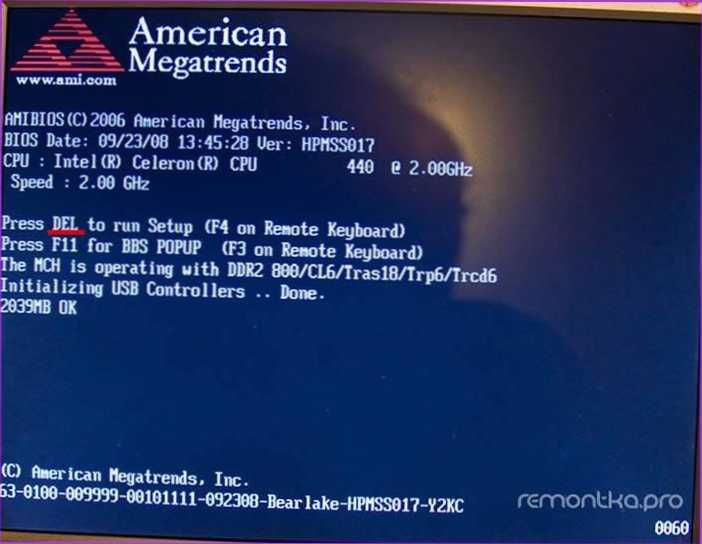
Paspaudę norimą mygtuką tinkamu laiku (kuo anksčiau, tuo geriau - tai reikia padaryti prieš paleidžiant operacinę sistemą), gausite meniu „Nustatymai“ - „BIOS Setup“ programa (pavadinimas gali būti skirtingas, tačiau esmė yra viena sąsaja iš BIOS/UEFI nustatymų). Šio meniu pasirodymas gali skirtis, apsvarstykite keletą dažniausiai pasitaikančių variantų.
Atsisiuntimo procedūros keitimas UEFI BIOS atsisiunčiant iš USB
Šiuolaikinėse pagrindinėse plokštėse BIOS sąsaja, tiksliau, pagal UEFI, paprastai yra dažniau grafinė kompiuteryje, tačiau nešiojamųjų kompiuterių tekstas tekstas. Visais atvejais suprasti, kaip įdėti pakrovimą iš „flash“ disko, paprastai nėra sunku. Tada kai kurie pavyzdžiai bus pateikiami pagal analogiją, greičiausiai galite sėkmingai pakeisti savo sistemos įkėlimo procedūrą.
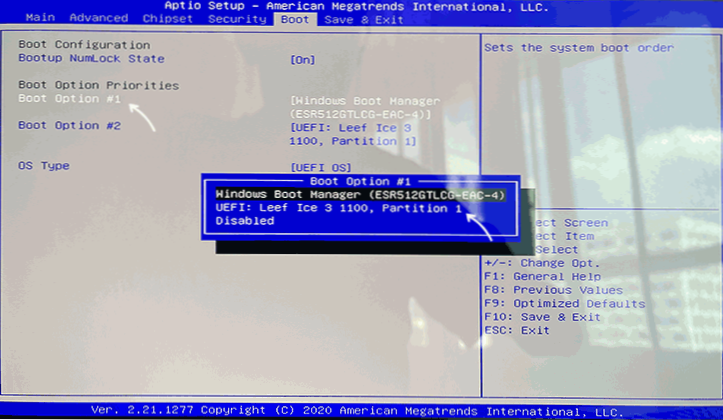
Paprastai, norėdami įdėti apkrovą iš „Flash Drive“, turime atlikti šiuos veiksmus (aprašau aukščiau pateiktą vaizdą, kuris yra viena iš labiausiai paplitusių variantų, ir tada pateiksiu kitus pakeitimų įgyvendinimus Atsisiuntimo procedūroje):
- Eikite į įkrovos skyrių BIOS/UEFI. Tai galima padaryti su klaviatūros rodyklėmis (dešinėje) arba kai kuriais atvejais - padedant pele. Kartais įkėlimo parametrus galima sukonfigūruoti tiesiai pagrindiniame BIOS ekrane.
- Priklausomai nuo konkrečių BIOS, pamatysite atsisiuntimo įrenginių sąrašą (diskus, prijungtus prie kompiuterio), arba kelis įkrovos parinkčių taškus su numeriais.
- Pirmuoju atveju pirmiausia turite įdėti „Flash Drive“: tam, pasirinkite jį ir naudokite „F5“ raktą aukštyn (kai kuriuose nešiojamuosiuose kompiuteriuose Fn+F5). Antru atveju pasirinkite parinktį 1, spustelėkite Enter ir pasirinkite Įsikrovimo „Flash Drive“ sąraše.
- Mes išsaugome nustatymus: tai galima padaryti skirtuke išėjimo arba, dažniausiai - paspausdami F10 klavišą, patvirtinant išsaugojimo parametrus ir išėjimo sąranką.
Dažniausia problema, nurodant krovimo įtaisą šiuolaikiniame BIOS/UEFI. Dažniausiai tai atsitinka, jei BIOS įdiegtos apkrovos tipas (aukščiau esančioje ekrano kopijoje - UEFI skyriuje OS tipo) ir „Flash Drive“ palaikomos apkrovos tipas nesutampa. Pvz., Jei aukščiau pateiktame paveikslėlyje naudokite „Flash Drive“ palikimo režimą, pasirinkite jį, nes pirmasis pakrovimo įrenginys neveiks. Skaitykite daugiau apie anksčiau minėto straipsnyje apie jos pataisos problemą ir metodus.
Vieno tipiškiausių BIOS (UEFI) variantų pavyzdys buvo pateiktas aukščiau, tačiau kiti įgyvendinimai yra įmanomi.
- Pvz., Kai kuriose „Gigabyte“ pagrindinėse plokštėse pamatysite prijungtų įrenginių sąrašą pirmojo ekrano įkrovos sekos elemente ir to pakaks, kad jūsų „Flash Drive“ vilkėtų į pirmąją vietą.
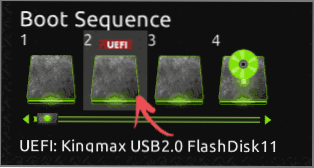
- Kita diegimo parinktis, taip pat „Gigabyte“: nėra skirtuko įkrovos, reikia pereiti prie BIOS funkcijų, o tada pereiti prie įkrovos parinkčių prioritetų.
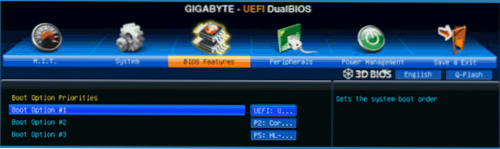
- Įdomus požiūris į įmonės firmines pagrindines plokštes: čia įkėlimo procedūrą galima sukonfigūruoti tiesiogiai pagrindiniame ekrane, atskirai, kad būtų galima naudoti „Legacy“ ir UEFI režimą (naudojant pelę), o „Adavnaked“ parinktyse išsamesnę idėją gaukite idėją apie Galimi atsisiuntimo įrenginiai kiekvienam iš režimų.
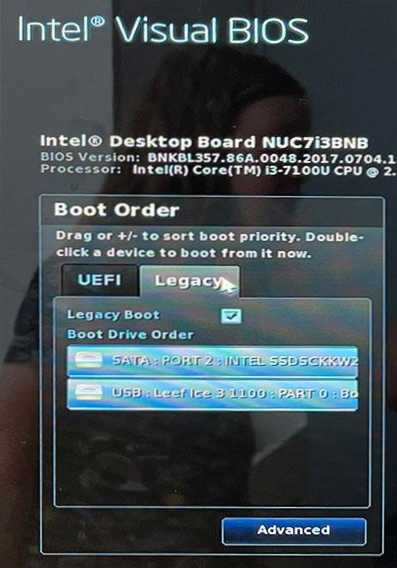
- Kitas yra gana paprastas USB „Flash“ diskų įdiegimo kaip pirmasis įkėlimo įtaisas „ASUS“ pavyzdys. Atminkite, kad norint įjungti seną palaikymą, būtina naudoti CSM (suderinamo palaikymo režimo) parinktį tame pačiame įkrovos skirtuke.
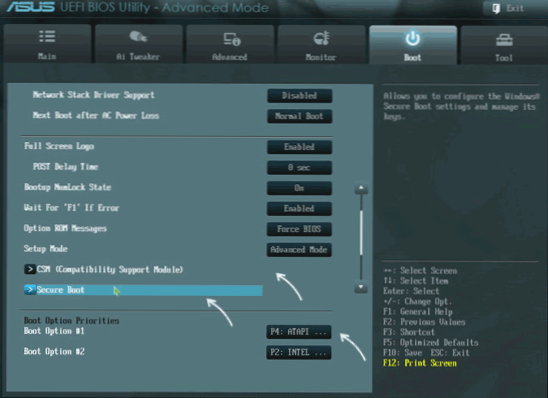
- Žemiau yra pavyzdys, kaip įkelti iš „HP“ nešiojamojo kompiuterio „Flash“ disko. Čia turite eiti į „BIOS“ sistemos konfigūraciją ir jau ten, įkrovos parinktis, kur (kai kuriems modeliams) galite rasti atskirą UEFI įkėlimo įrenginių sąrašą ir senąjį režimą. Pirmiausia įdiegiame „Flash Drive“, naudodami norimo įkėlimo režimo F5/F6 klavišus.
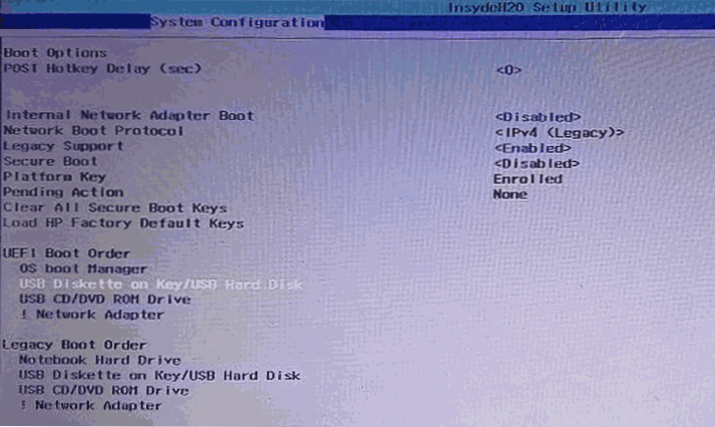
Jei nerandate nieko panašaus į BIOS, kruopščiai ištirkite įvairius BIOS/UEFI skyrius, tokius kaip BIOS funkcijos, sistemos konfigūracija, patobulinta konfigūracija ir bandykite rasti ką nors, kas susiję su įkrovomis šiuose skyriuose.
Įkėlimo iš „Flash Drive“ klasifikavimas senose BIOS versijose
Senosiose pagrindinėse plokštėse ir nešiojamuosiuose kompiuteriuose yra keletas atsisiuntimo procedūros keitimo funkcijų, ypač kai vartotojui reikia sukonfigūruoti įkėlimą iš USB disko. Apsvarstykite keletą pavyzdžių.
Ami bios
Ne tik AMI BIOS, bet ir kai kuriose kitose tų pačių metų BIOS versijos. Yra tokios situacijos sprendimas.
Atminkite, kad norint atlikti visus aprašytus veiksmus, prieš įvedant BIOS, „Flash Drive“ turi būti iš anksto prijungtas prie kompiuterio. Norėdami įdiegti apkrovą iš „Flash Drive“ „Ami Bios“:
- Viršuje esančiame meniu paspausdami mygtuką „Dešinysis“, pasirinkite „Boot“ (atsisiųsti), tačiau nesikreipkite į įkrovos įrenginio prioritetą.
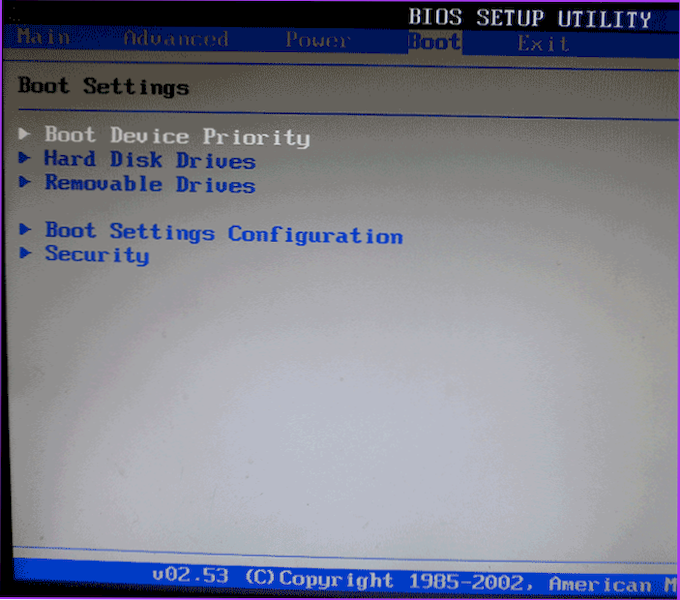
- Po to pasirinkite elementą „standžiojo disko diskai“ (standžiieji diskai) ir pasirodžiusiame meniu spustelėkite Enter „1st Disk“ (pirmasis diskas). Jei tokio elemento nėra, pažiūrėkite, ar BIOS yra integruotas periferinių įrenginių skyrius - kartais ten galima sukonfigūruoti standžiųjų diskų eilę (atskirai nuo atsisiuntimo užsakymo).
- Sąraše pasirenkame „Flash Drive“ pavadinimą, jis bus matomas standžiųjų diskų sąraše - antrame paveikslėlyje, pavyzdžiui, tai yra „Kingmax USB 2“.0 „Flash Disk“. Paspauskite Enter, tada - ESC.
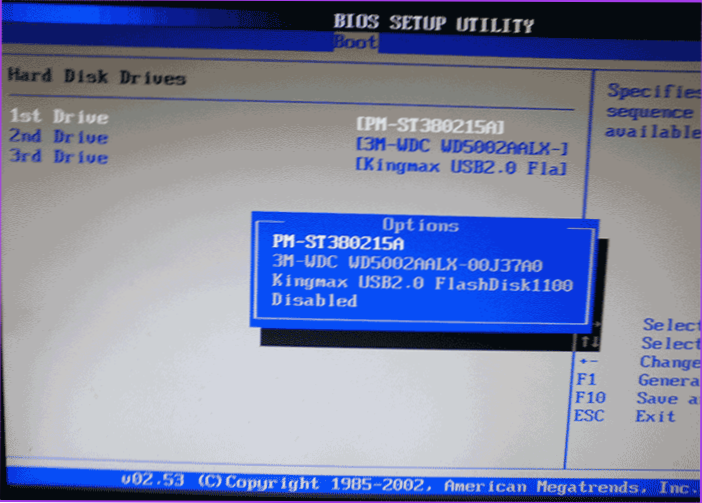
- Tada pasirinkite „Įrengimo įrenginio prioritetas“ (įkėlimo įrenginių prioritetas).
- Pasirinkite „Pirmasis įkrovos įrenginys“.
- Nurodykite „Flash Drive“ kaip pirmąjį pakrovimo įtaisą, jis čia bus kaip įprastas kietasis diskas.
Pabaigoje spustelėkite ESC, meniu iš viršaus iš įkrovos taško (atsisiųsti) Mes pereiname prie išėjimo elemento (išėjimo) ir pasirinkite „Išsaugoti pakeitimus ir išėjimą“ (išsaugoti pakeitimus ir išėjimą) arba „Išeiti iš išsaugojimo pakeitimų“ - Norėdami gauti užklausą, ar esate tikri, ar esate tikri, kad norite išsaugoti atliktus pakeitimus, turėsite pasirinkti „taip“, ar surinkti iš klaviatūros „y“, tada paspauskite ENTER. Po to kompiuteris paleis iš naujo ir pradės naudoti „Flash Drive“, diską ar kitą įrenginį, kad atsisiųstumėte pasirinktą jūsų pasirinktą.
Įkeliamas iš „Flash Drive“ į „BIOS“ apdovanojimą arba „Phoenix“
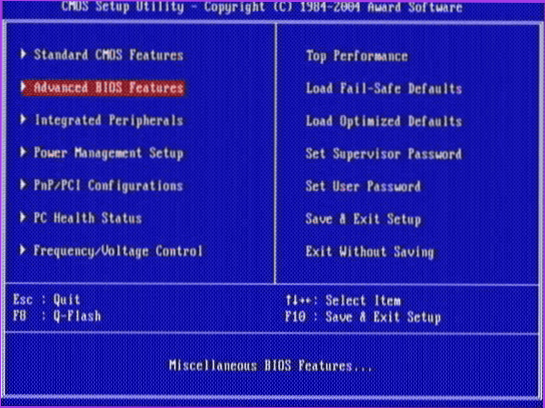
Norėdami pasirinkti atsisiuntimo „Award BIOS“ įrenginį, pagrindinio nustatymų meniu pasirinkite „Advanced BIOS“ funkcijos (išplėstiniai BIOS nustatymai), po kurio paspausime ENTER su pasirinktu pirmuoju įkrovos įrenginiu.
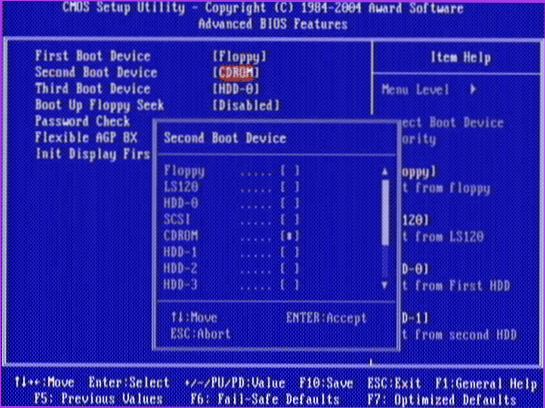
Bus įrenginių, iš kurių galėsite atsisiųsti HDD-0, HDD-1 ir T.D., CD-ROM, USB-HDD ir kiti. Norėdami atsisiųsti iš „Flash Drive“, turite įdiegti USB-HDD arba USB-FLASH. Norėdami atsisiųsti iš kompaktinio disko DVD arba CD - CD -ROM. Po to mes pakilome aukštyn, paspausdami ESC, ir pasirinkite meniu „Išsaugoti ir išvažiuoti sąranką“ (išsaugokite ir išeikite). Jei metodas su USB-HDD neveikė, pabandykite naudoti ankstesnį metodą parodytą metodą, tačiau ieškokite standžiųjų diskų integruotų periferinių įrenginių skyriuje.
Įkeliamas iš išorinių laikmenų senose versijose „H2O BIOS“
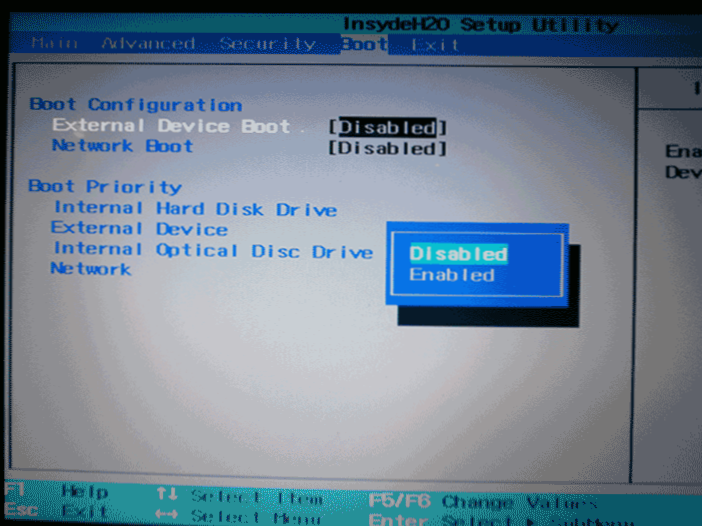
Norėdami atsisiųsti iš „Flash Drive“ „InsydeH20 BIOS“, kuris yra daugelyje nešiojamųjų kompiuterių, pagrindiniame meniu, naudojant mygtuką „Tam dešinėje“, turite pasiekti elementą „Boot“ (įkeliant). Įdiekite išorinį įrenginio įkrovą. Žemiau, skyriuje „Įkrovos prioritetas“ (prioritetas įkėlimo), naudojant F5 ir F6 klavišus, nustatykite išorinį įrenginį į pirmąją padėtį. Jei jums reikia įkelti naudojant DVD ar CD, pasirinkite „Optic Disc Drive“ interneto interneto (vidinis optinis diskas).
Po to eikite į išėjimo elementą meniu viršuje ir pasirinkite „Išsaugoti ir išeikite sąranką“ (išsaugokite nustatymus ir išėjimą). Kompiuteris iš naujo paleis iš norimo laikiklio.
Įkeliamas su USB neįeinant į BIOS (tik „Windows 11“, „10“ ir „Windows 8“.1 su uefi)
Jei jūsų kompiuteryje yra viena iš naujausių „Windows“ versijų ir pagrindinės plokštės su UEFI, tada galite atsisiųsti „Flash Drive“ net neįvedę į BIOS parametrus. Metodas neveikia jokios sistemos (pastraipa, nagrinėjama toliau.
Norėdami perkrauti šiuo metodu, Laikantis pamainą Spustelėkite elementą „Perkrauti“ Meniu Meniu Meniu arba užrakto ekrane išjungimo meniu. Antrasis metodas: eikite į parametrus - Kompiuterio parametrų keitimas (per skydelį į dešinę 8 ir 8.1), tada atidarykite „Atnaujinimas ir restauravimas“ - „Restauravimas“ ir spustelėkite mygtuką „RESTER“, esančiame pastraipoje „Specialios apkrovos parinktys“.

Ekrane „Pasirinkimas“ pasirinkite įrenginį, kad galėtumėte naudoti įrenginį. USB įrenginys, tinklo ryšys arba DVD diskas ".
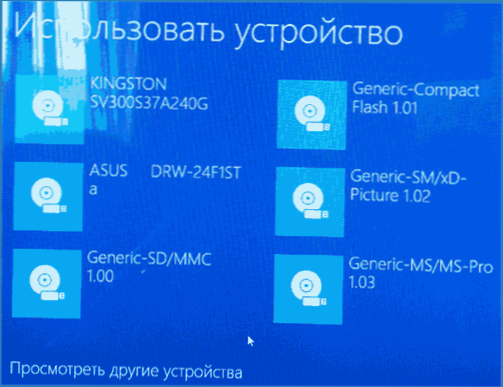
Kitame ekrane pamatysite įrenginių, iš kurių galite atsisiųsti, sąrašą, tarp kurių turėtų būti jūsų „Flash Drive“. Jei staiga to nėra, spustelėkite „Žiūrėti kitus įrenginius“. Po atrankos kompiuteris iš naujo paleis iš jūsų nurodyto USB disko.
Ką daryti, jei negalite eiti į BIOS, kad įdėtumėte pakrovimą iš „Flash Drive“
Dėl to, kad šiuolaikinės operacinės sistemos naudoja greito įkėlimo technologijas, gali paaiškėti, kad jūs tiesiog negalite pereiti į BIOS, norėdami kažkaip pakeisti parametrus ir įkelti iš norimo įrenginio. Tokiu atveju galiu pasiūlyti du sprendimus.
Pirmasis yra pereiti prie UEFI (BIOS), naudojant specialias „Windows 10“ įkėlimo parinktis (žr. Kaip eiti į „BIOS“ arba „UEFI Windows 10“) arba „Windows 8“ ir „8“.1. Kaip tai padaryti, išsamiai aprašiau čia: kaip eiti į „BIOS“ „Windows 8“.1 ir 8
Antrasis yra pabandyti išjungti greitą „Windows“ pakrovimą, o tada įprastu būdu pereiti prie BIOS, naudodamiesi „Del“ arba „F2“ klavišu. Norėdami išjungti greitą pakrovimą, eikite į valdymo pultą - maitinimo šaltinį. Kairėje esančiame sąraše pasirinkite „Mitybos mygtukų veiksmas“.
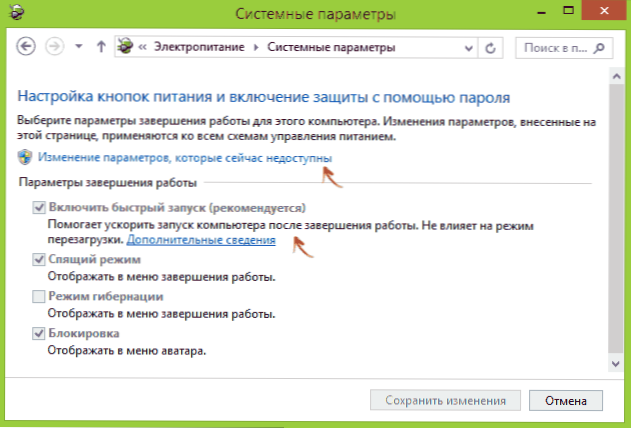
Ir kitame lange paimkite elementą „Įjunkite greitą paleidimą“ - tai turėtų padėti naudoti klavišus, kai įjungus kompiuterį, įjungus kompiuterį. Skaityti daugiau: kaip išjungti greitą „Windows 10“ pradžią.
Vaizdo instrukcija
Čia galite perskaityti, kaip sukurti įkeliamą diegimo „flash“ diskus:
- „Windows 11“ įkeliama „Flash Drive“
- „Windows 10“ įkeliama „Flash Drive“
- „Windows 8“ įkeliama „Flash Drive“
- „Windows 7“ įkeliama „Flash Drive“
- „Windows XP“ įkėlimo „flash“ diskas
Kiek galiu vertinti, aprašiau visas tipiškas ir dažniausiai pasitaikančias galimybes: vienas iš jų turi padėti, jei pats bagažinės pavara yra tvarkinga. Jei kažkas staiga nepavyksta - laukiu komentaruose.
- « „LiveKernelEvent“ - kokia yra problema ir kaip ją išspręsti?
- Kaip sužinoti SSD ar HDD kompiuteryje ar nešiojamame kompiuteryje »

